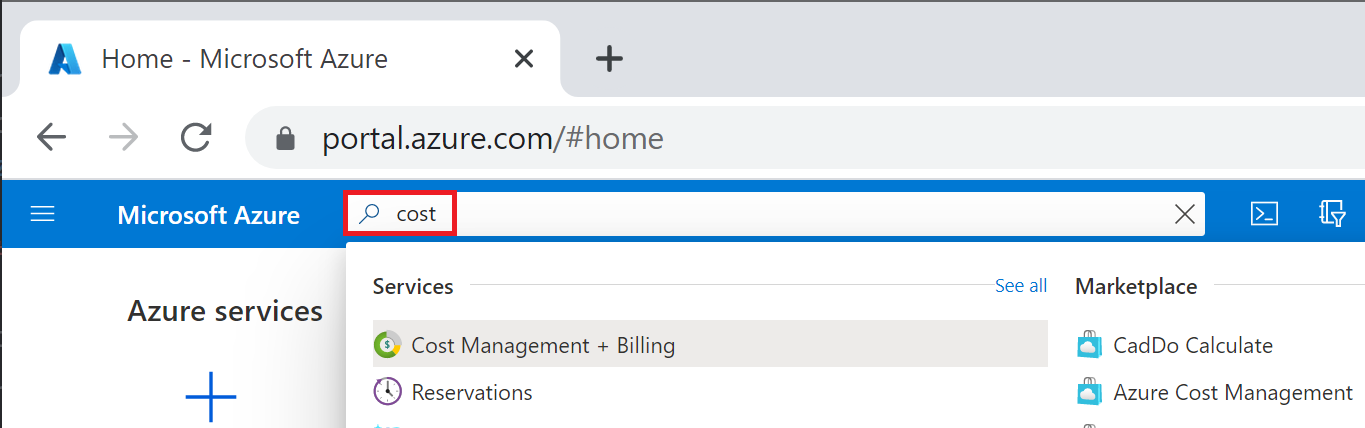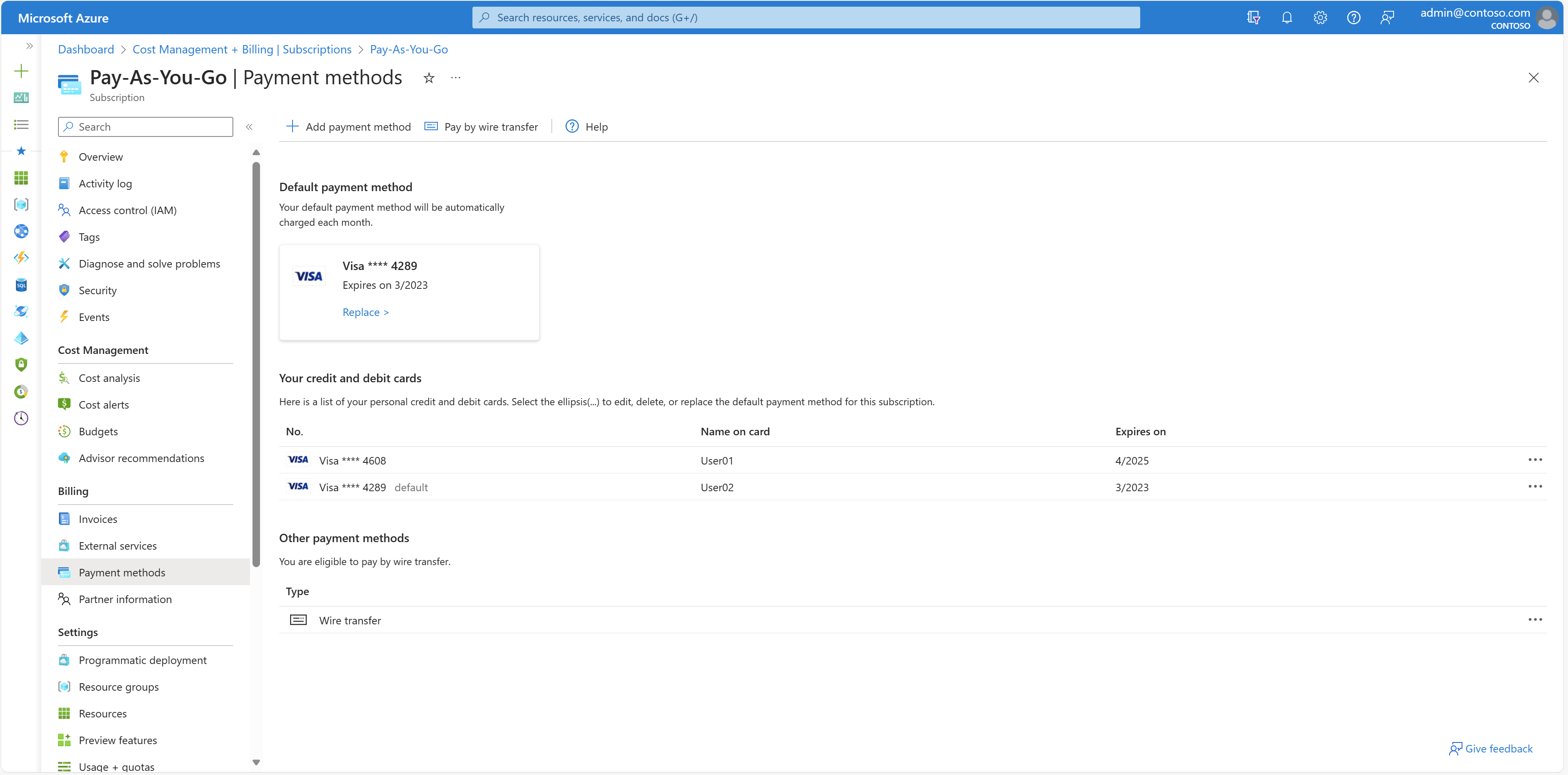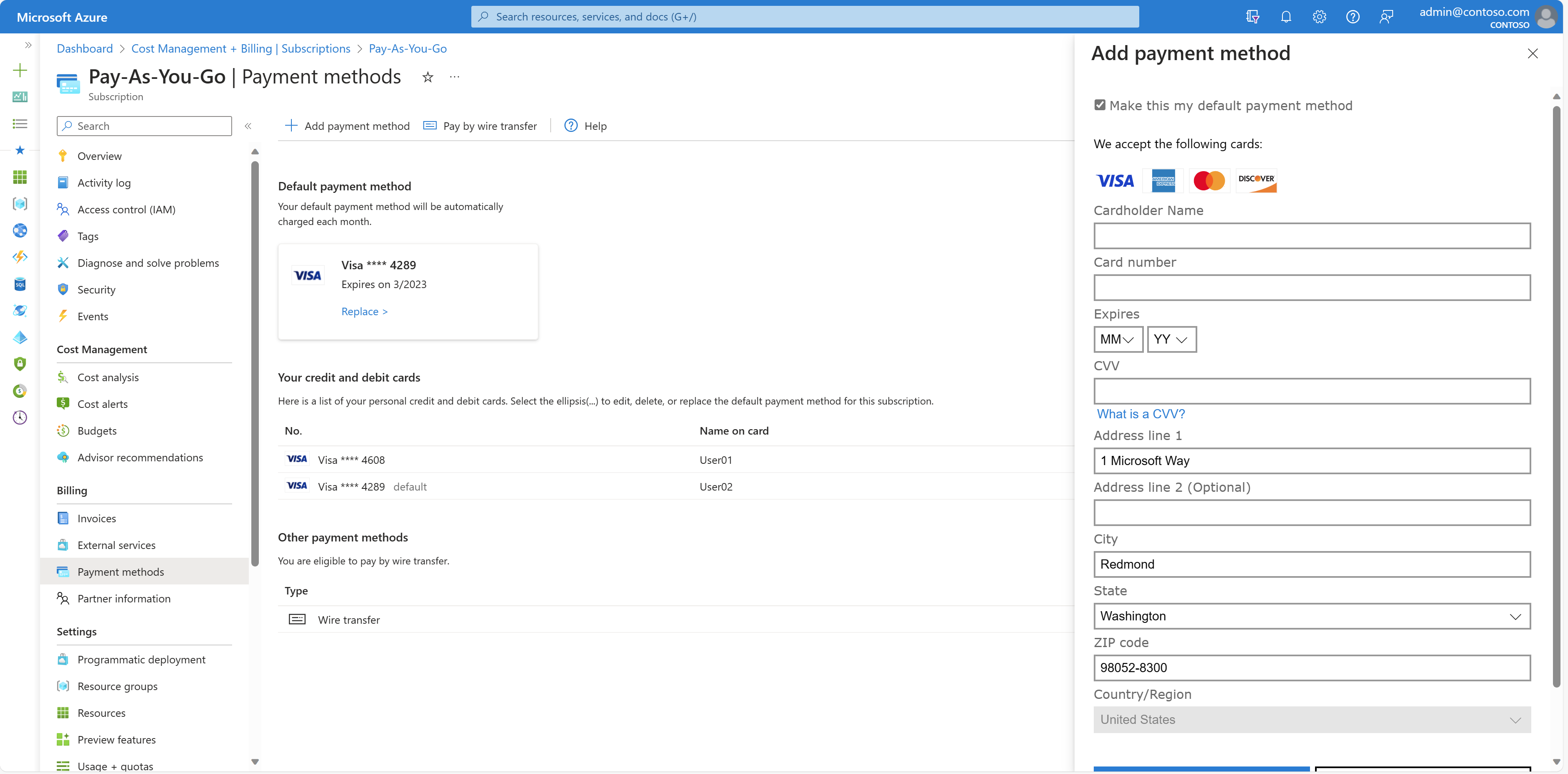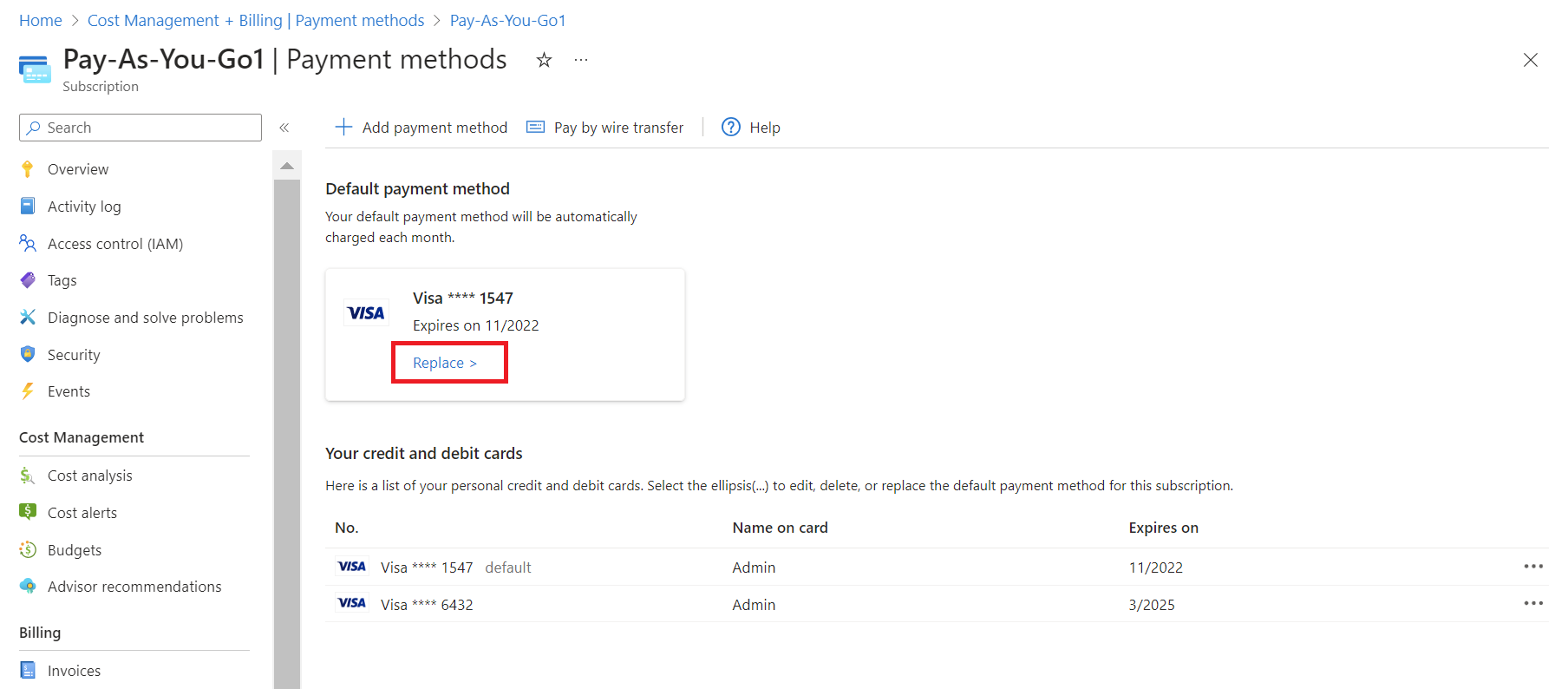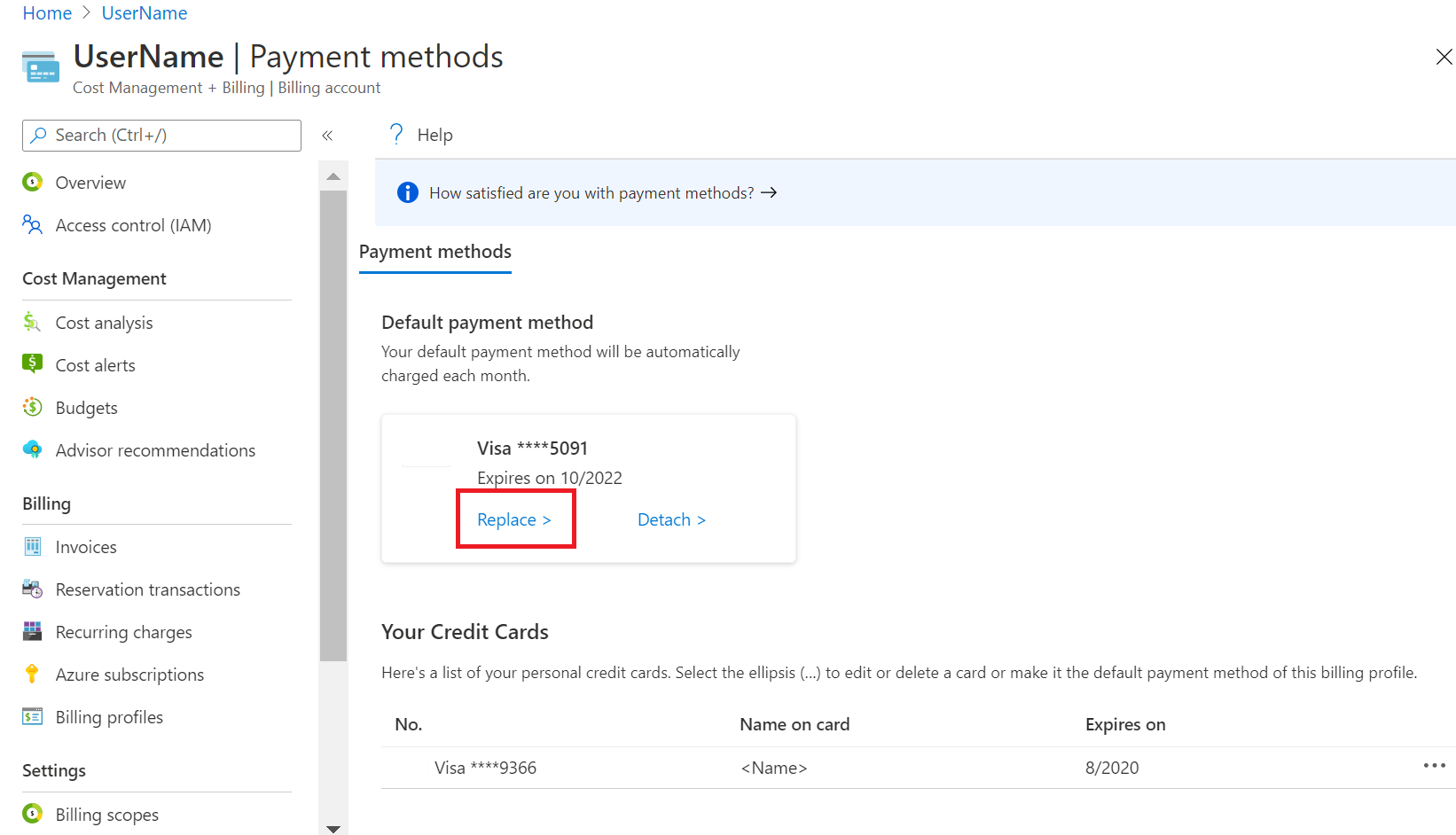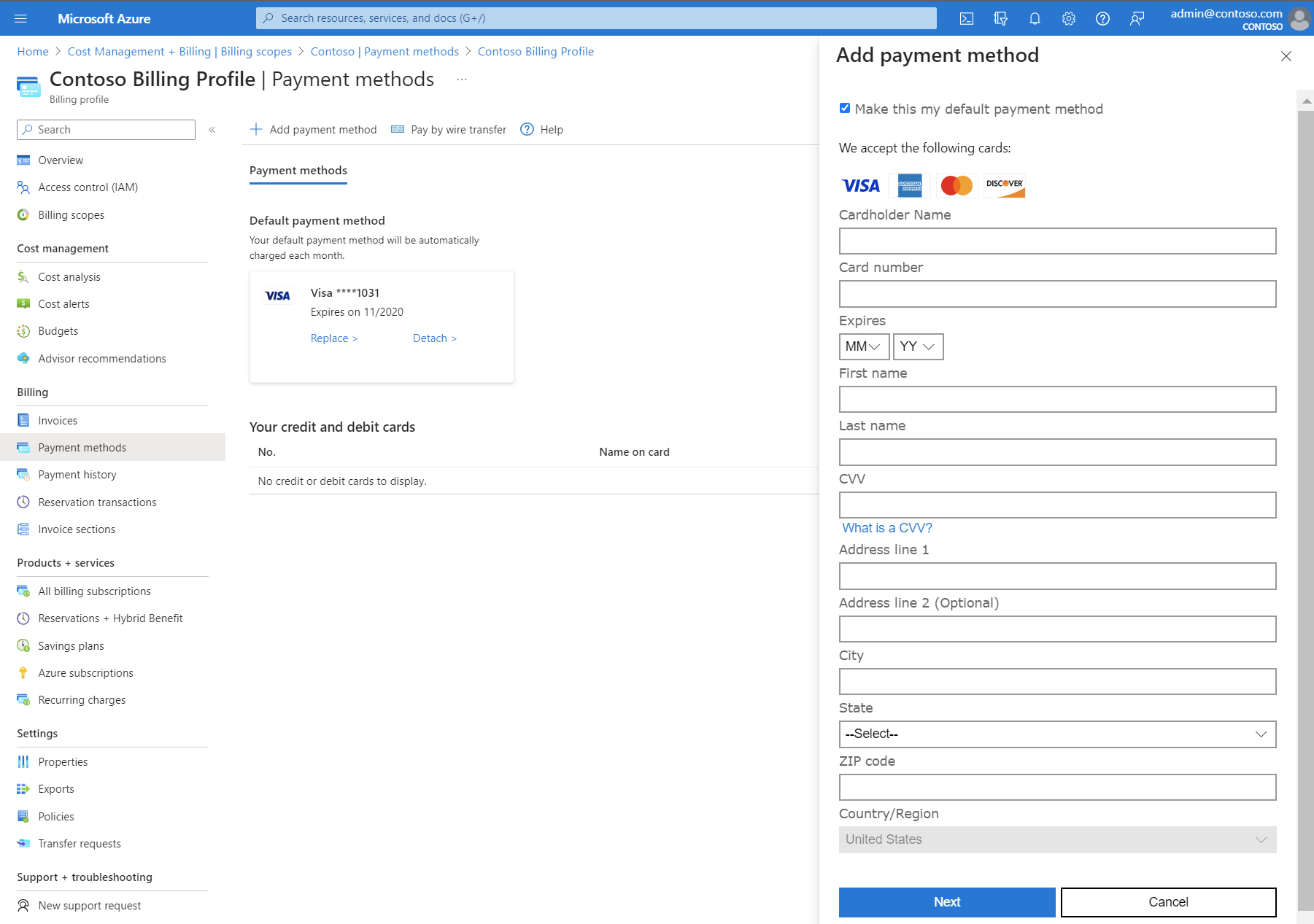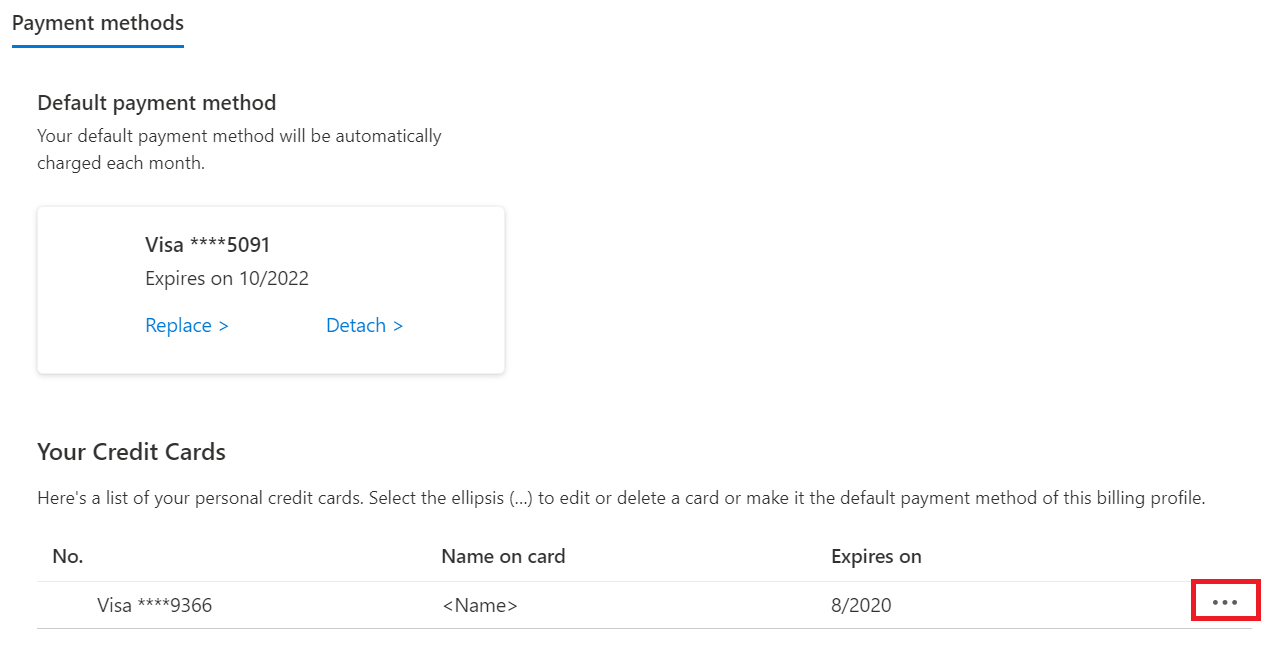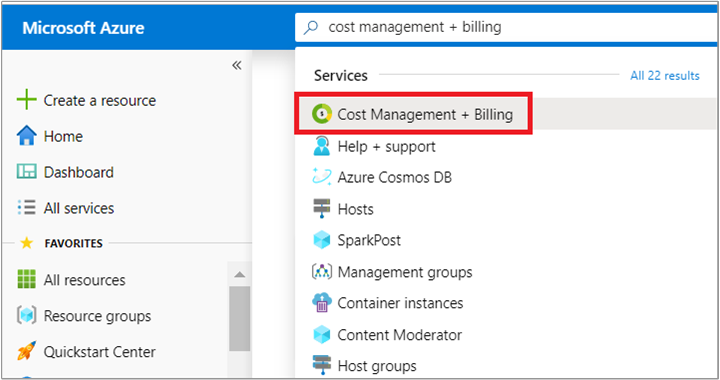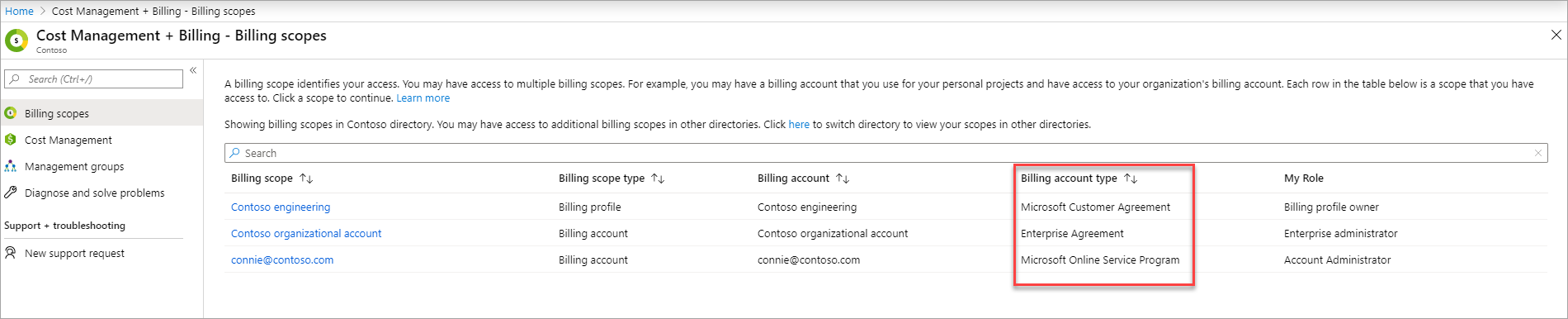ملاحظة
يتطلب الوصول إلى هذه الصفحة تخويلاً. يمكنك محاولة تسجيل الدخول أو تغيير الدلائل.
يتطلب الوصول إلى هذه الصفحة تخويلاً. يمكنك محاولة تغيير الدلائل.
تنطبق هذه المقالة على العملاء الذين قاموا بالتسجيل في Azure عبر الإنترنت باستخدام بطاقة ائتمان.
في بوابة Azure، يمكنك تغيير طريقة الدفع الافتراضية إلى بطاقة ائتمان جديدة وتحديث تفاصيل بطاقة الائتمان الخاصة بك. يمكنك أيضا حذف طريقة دفع تستخدمها لدفع قيمة اشتراك Azure. لإجراء هذه التغييرات، تحتاج إلى بيانات الاعتماد هذه:
- بالنسبة إلى حساب برنامج الاشتراك عبر الإنترنت من Microsoft (الدفع أولا بأول)، يجب أن تكون مسؤول حساب.
- بالنسبة لحساب اتفاقية عملاء Microsoft، يجب أن يكون لديك أذونات اتفاقية عملاء Microsoft الصحيحة.
طرق الدفع المدعومة ل Azure هي بطاقة الائتمان وبطاقة الخصم والحوالة السلكية. لا يدعم Azure البطاقات الافتراضية أو المدفوعة مسبقا. للاطلاع على قائمة كاملة بأساليب الدفع المدعومة، راجع طرق الدفع المدعومة.
للحصول على الموافقة على الدفع عن طريق التحويل البنكي، راجع الدفع مقابل اشتراك Azure الخاص بك عن طريق التحويل البنكي.
تقبل معظم البلدان/المناطق بطاقات الائتمان وبطاقات الخصم. فيما يلي بعض المعلومات المحددة:
- تدعم منطقة هونغ كونغ الإدارية الخاصة والبرازيل بطاقات الائتمان فقط.
- تدعم الهند بطاقات الائتمان والخصم من خلال Visa وMastercard.
لدى بنك الاحتياطي الهندي لائحة لتخزين معلومات بطاقة الائتمان التي قد تؤثر على مستخدمي بطاقات الائتمان في الهند. للتلخيص، لا يمكن للعملاء في الهند تخزين معلومات بطاقة الائتمان في Azure مقابل الرسوم المتكررة. بدلاً من ذلك، يجب عليهم إدخال معلومات بطاقة الائتمان الخاصة بهم في كل مرة يريدون فيها الدفع مقابل خدمات Azure. لمزيد من المعلومات، راجع بنك الاحتياطي الهندي.
إذا تلقيت رسالة خطأ بعد إضافة بطاقة ائتمان، فراجع استكشاف أخطاء بطاقة مرفوضة وإصلاحها.
إدارة بطاقات الائتمان للدفع أولاً بأول
تنطبق الأقسام التالية على العملاء الذين لديهم حساب فوترة برنامج الاشتراك عبر الإنترنت من Microsoft. يمكنك التحقق من نوع حساب الفوترة. إذا كان نوع حساب الفوترة هو برنامج الاشتراك عبر الإنترنت من Microsoft، فإن طرق الدفع مقترنة باشتراكات Azure الفردية.
تغيير بطاقة الائتمان لجميع الاشتراكات عن طريق إضافة بطاقة ائتمان جديدة
يمكنك تغيير بطاقة الائتمان الافتراضية لاشتراك Azure إلى بطاقة جديدة أو بطاقة محفوظة مسبقا في مدخل Microsoft Azure. يجب أن تكون مسؤول الحساب لتغيير بطاقة الائتمان.
إذا كانت الاشتراكات المتعددة لها نفس طريقة الدفع النشطة، فإن تغيير طريقة الدفع الافتراضية على أي من الاشتراكات يحدث أيضا طريقة الدفع النشطة للآخرين.
لتغيير بطاقة الائتمان الافتراضية لاشتراكك إلى بطاقة ائتمان جديدة:
سجل الدخول إلى مدخل Microsoft Azure كمسؤول الحساب.
قم بالبحث عن إدارة التكاليف + الفوترة.
حدد الاشتراك الذي تريد إضافة بطاقة الائتمان إليه.
حدد طرق الدفع.
في الزاوية العلوية اليمنى، حدد إضافة طريقة دفع. يظهر نموذج لإضافة بطاقة ائتمان.
أدخل تفاصيل بطاقة الائتمان.
- بالنسبة للعملاء في الهند، عند إضافة طريقة دفع جديدة، ينشئ Azure كلمة مرور لمرة واحدة لك. عند المطالبة، أدخل كلمة المرور لحفظ طريقة الدفع الجديدة.
لجعل هذه البطاقة طريقة الدفع الافتراضية الخاصة بك، حدد جعل هذه طريقة الدفع الافتراضية الخاصة بي. تصبح هذه البطاقة أداة الدفع النشطة لجميع الاشتراكات التي تستخدم نفس البطاقة مثل الاشتراك المحدد.
حدد التالي.
استبدال بطاقة الائتمان لاشتراك ببطاقة ائتمان محفوظة مسبقا
يمكنك استبدال بطاقة الائتمان الافتراضية للاشتراك ببطاقة محفوظة بالفعل في حسابك باستخدام الخطوات التالية. يغير هذا الإجراء بطاقة الائتمان لكافة الاشتراكات الأخرى.
سجل الدخول إلى مدخل Microsoft Azure كمسؤول الحساب.
قم بالبحث عن إدارة التكاليف + الفوترة.
حدد الاشتراك الذي تريد إضافة بطاقة الائتمان إليه.
حدد طرق الدفع.
حدد استبدال لتغيير بطاقة الائتمان الحالية.
في جزء استبدال طريقة الدفع الافتراضية، حدد بطاقة ائتمان لاستبدال البطاقة الافتراضية، ثم حدد التالي.
بعد لحظات قليلة، تحصل على تأكيد بأنك غيرت طريقة الدفع الخاصة بك.
تحرير تفاصيل بطاقة الائتمان
إذا تم تجديد بطاقة الائتمان الخاصة بك وبقي الرقم كما هو، فاستخدم الخطوات التالية لتحديث تفاصيل البطاقة الموجودة (مثل تاريخ انتهاء الصلاحية). إذا تغير رقم بطاقتك الائتمانية بسبب فقدان البطاقة أو سرقتها أو انتهاء صلاحيتها، فاتبع الخطوات الواردة في القسم إضافة بطاقة ائتمان كطريقة دفع. لا تحتاج إلى تحديث CVV.
سجل الدخول إلى مدخل Microsoft Azure كمسؤول الحساب.
قم بالبحث عن إدارة التكاليف + الفوترة.
حدد طرق الدفع.
بالنسبة لبطاقة الائتمان التي تريد تحريرها، حدد علامة الحذف (...) في نهاية الصف. ثم حدد Edit
تحديث تفاصيل بطاقة الائتمان.
حدد التالي.
إدارة بطاقات ائتمان اتفاقية عملاء Microsoft
تنطبق الأقسام التالية على العملاء الذين لديهم اتفاقية عملاء Microsoft والذين سجلوا في Azure عبر الإنترنت باستخدام بطاقة ائتمان. للتحقق مما إذا كان لديك اتفاقية عملاء Microsoft، راجع التحقق من نوع حسابك لاحقا في هذه المقالة.
إذا كان لديك اتفاقية عملاء Microsoft، فإن بطاقة الائتمان الخاصة بك مقترنة بملف تعريف الفوترة. لتغيير طريقة الدفع لملف تعريف الفوترة، يجب تطبيق أحد هذه الشروط:
- أنت الشخص الذي قام بالتسجيل في Azure وإنشاء حساب الفوترة.
- لديك أذونات اتفاقية عملاء Microsoft الصحيحة.
تغيير بطاقة الائتمان الافتراضية
قم بتسجيل الدخول إلى بوابة Azure.
قم بالبحث عن إدارة التكاليف + الفوترة.
في القائمة اليمنى، حدد ملفات تعريف الفوترة.
حدد ملف تعريف الفوترة.
في القائمة اليمنى، حدد طرق الدفع.
في القسم طريقة الدفع الافتراضية، حدد استبدال.
في جزء استبدال طريقة الدفع الافتراضية، حدد بطاقة موجودة من القائمة المنسدلة أو أضف بطاقة جديدة عن طريق تحديد الارتباط الأزرق إضافة طريقة دفع.
إضافة بطاقة ائتمان جديدة
قم بالبحث عن إدارة التكاليف + الفوترة.
حدد الاشتراك الذي تريد إضافة بطاقة الائتمان إليه.
حدد طرق الدفع.
في الزاوية العلوية اليمنى، حدد إضافة طريقة دفع. يظهر نموذج لإضافة بطاقة ائتمان.
أدخل تفاصيل بطاقة الائتمان.
- بالنسبة للعملاء في الهند، عند إضافة طريقة دفع جديدة، ينشئ Azure كلمة مرور لمرة واحدة لك. عند المطالبة، أدخل كلمة المرور لحفظ طريقة الدفع الجديدة.
لجعل هذه البطاقة طريقة الدفع الافتراضية الخاصة بك، حدد جعل هذه طريقة الدفع الافتراضية الخاصة بي. تصبح هذه البطاقة أداة الدفع النشطة لجميع الاشتراكات التي تستخدم نفس البطاقة مثل الاشتراك المحدد.
حدد التالي.
تحرير بطاقة ائتمان
يمكنك تحرير تفاصيل بطاقة الائتمان (مثل تحديث تاريخ انتهاء الصلاحية) في مدخل Microsoft Azure:
قم بتسجيل الدخول إلى بوابة Azure.
قم بالبحث عن إدارة التكاليف + الفوترة.
في القائمة اليمنى، حدد ملفات تعريف الفوترة.
حدد ملف تعريف الفوترة.
في القائمة اليمنى، حدد طرق الدفع.
في قسم بطاقات الائتمان الخاصة بك، ابحث عن بطاقة الائتمان التي تريد تحريرها.
حدد علامة الحذف (...) في نهاية الصف.
لتحرير تفاصيل بطاقة الائتمان، حدد تحرير من القائمة.
حذف طريقة دفع فواتير Azure
تساعدك المعلومات التالية على حذف طريقة دفع، مثل بطاقة الائتمان، من هذه الأنواع من اشتراكات Azure:
- اتفاقية عملاء Microsoft
- برنامج الاشتراك عبر الإنترنت من Microsoft (الدفع أولا بأول)
مهما كان نوع اشتراك Azure، يجب إلغاؤه لحذف طريقة الدفع المقترنة به.
إزالة طريقة دفع أنواع اشتراك Azure الأخرى، مثل اتفاقية شركاء Microsoft اتفاقية Enterprise، غير مدعومة.
حذف طريقة دفع اتفاقية عملاء Microsoft
يمكن فقط للمستخدم الذي أنشأ حساب اتفاقية العملاء لـ Microsoft حذف طريقة الدفع.
لحذف طريقة دفع اتفاقية عملاء Microsoft:
قم بتسجيل الدخول إلى بوابة Azure.
قم بالبحث عن إدارة التكاليف + الفوترة.
إذا لزم الأمر، فحدد نطاق الفوترة.
في القائمة اليسرى، ضمن Billing، حدد Billing profiles.
في قائمة ملفات تعريف الفوترة، حدد ملف التعريف الذي يستخدم طريقة الدفع.
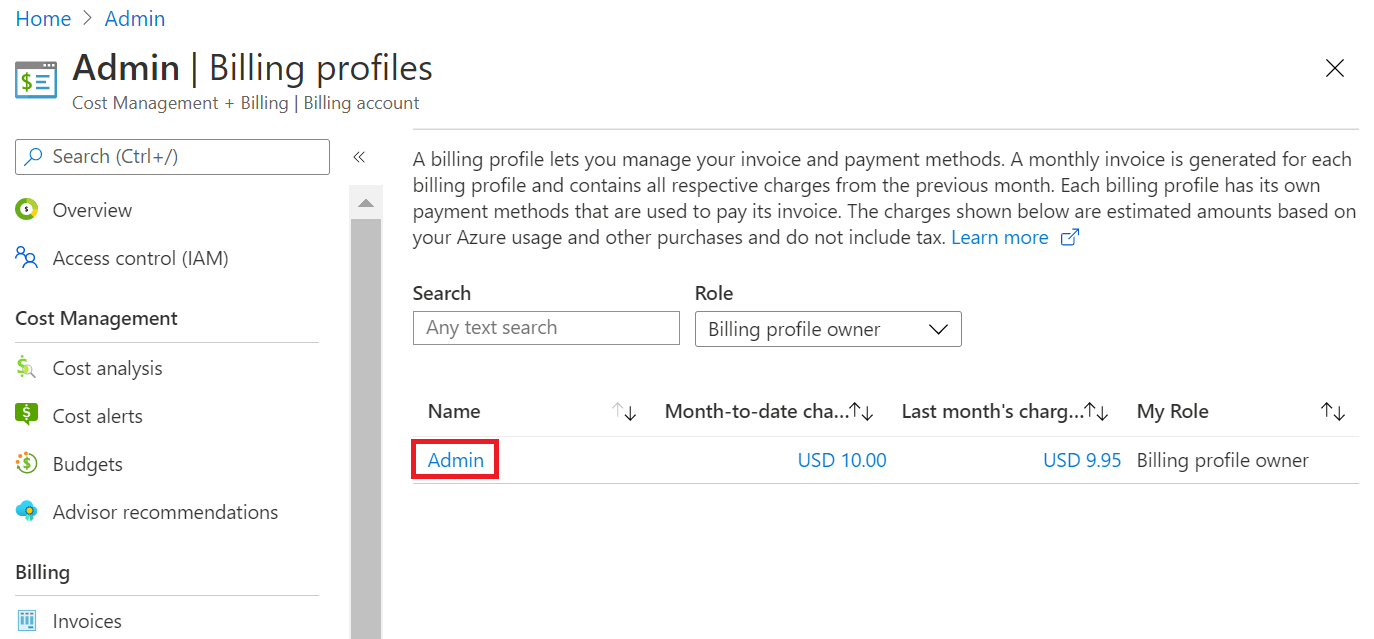
في القائمة اليمنى، ضمن الإعدادات، حدد طرق الدفع.
يظهر جدول طرق الدفع ضمن بطاقات الائتمان الخاصة بك. ابحث عن بطاقة الائتمان التي تريد حذفها، وحدد علامة الحذف (...)، ثم حدد حذف.
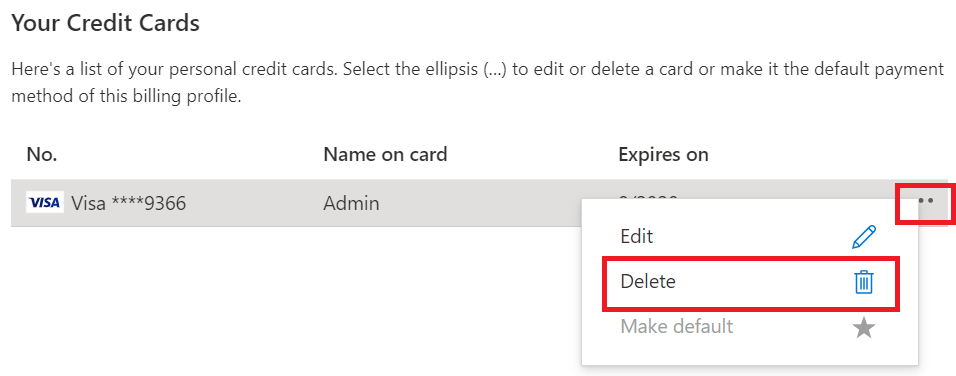
يظهر جزء Delete a payment method. يتحقق Azure من استخدام طريقة الدفع:
- إذا لم تكن طريقة الدفع قيد الاستخدام، يتوفر خيار الحذف. حدده لحذف معلومات بطاقة الائتمان.
- إذا كانت طريقة الدفع قيد الاستخدام، فيجب استبدالها أو فصلها. أكمل قراءة الأقسام التالية. وهي تشرح كيفية فصل طريقة الدفع.
فصل طريقة دفع اتفاقية عملاء Microsoft
إذا كان ملف تعريف الفوترة اتفاقية عملاء Microsoft يستخدم طريقة الدفع الخاصة بك، فستظهر الرسالة التالية.
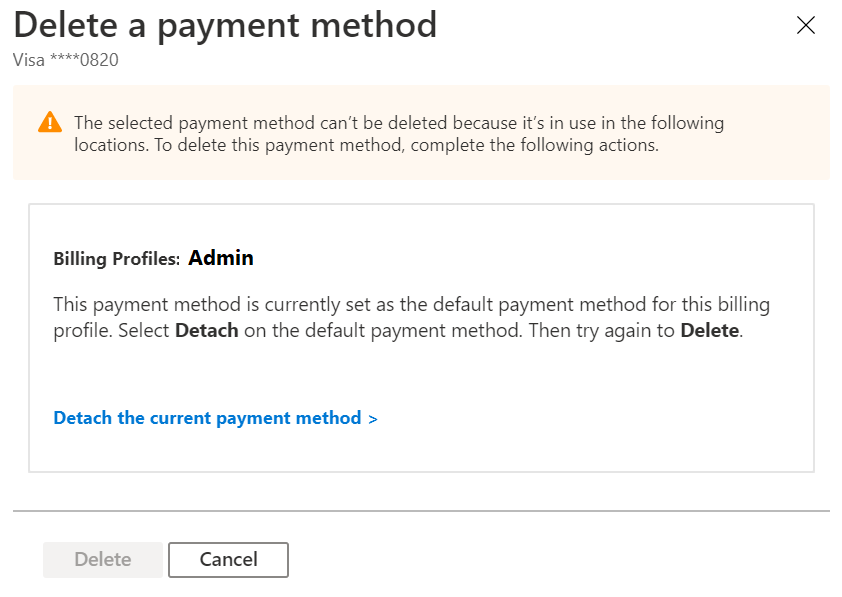
لفصل طريقة دفع، يجب أن تفي بقائمة الشروط. إذا لم تكن تستوفي شرطا، فستظهر المعلومات التالية:
- إرشادات حول كيفية تلبية الشرط.
- ارتباط ينقلك إلى الموقع حيث يمكنك حل المشكلة.
الشروط:
- الرسوم المستحقة
- الرسوم المتكررة
- الرسوم المعلقة
- الاشتراكات النشطة
إشعار
إذا كان لديك اشتراك في Entra Free داخل حساب الفوترة، فلا يمكنك حذف طريقة الدفع الأخيرة أو فصلها في الملف. لإزالة طريقة الدفع الأخيرة، يجب حذف المستأجر. لمزيد من المعلومات حول حذف مستأجر، راجع حذف المؤسسة.
عند استيفاء جميع الشروط بالكامل، يمكنك فصل طريقة الدفع من ملف تعريف الفوترة.
إشعار
عند فصل طريقة الدفع الافتراضية، يدخل ملف تعريف الفوترة في حالة غير نشطة . لا يمكن استرداد أي شيء تم حذفه في هذه العملية. بعد أن يصبح ملف تعريف الفوترة غير نشط، يجب عليك التسجيل للحصول على اشتراك Azure جديد لإنشاء موارد جديدة.
فصل أخطاء طريقة الدفع
إذا كنت تواجه مشكلات في محاولة فصل (إزالة) طريقة دفع، فمن المحتمل أن يكون أحد الأسباب التالية هو السبب.
الرسوم المستحقة
تمنعك الرسوم المستحقة (المستحقة) من فصل طريقة الدفع.
لعرض الرسوم المستحقة:
قم بتسجيل الدخول إلى بوابة Azure.
قم بالبحث عن إدارة التكاليف + الفوترة.
حدد حساب الفوترة الخاص بك.
ضمن الفواتير، حدد الفواتير.
في قائمة الفواتير، اعرض معلومات الحالة . يجب عليك دفع الفواتير التي لها حالة تجاوز الاستحقاق .
بعد دفع الرسوم المستحقة، يمكنك فصل طريقة الدفع الخاصة بك.
تم تعيين الرسوم المتكررة للتجديد تلقائيا
تمنعك الرسوم المتكررة من فصل طريقة الدفع. تتضمن أمثلة الرسوم المتكررة ما يلي:
- اتفاقيات دعم Azure.
- اشتراكات Azure النشطة.
- تم تعيين الحجوزات للتجديد تلقائيا.
- تم تعيين خطط التوفير للتجديد تلقائيا.
لإيقاف تجديد الرسوم المتكررة تلقائيا:
قم بتسجيل الدخول إلى بوابة Azure.
قم بالبحث عن إدارة التكاليف + الفوترة.
حدد حساب الفوترة الخاص بك.
ضمن الفوترة، حدد الرسوم المتكررة.
في جزء الرسوم المتكررة، حدد رسوما، وحدد علامة الحذف (...) على الجانب الأيسر من الصف، ثم حدد إلغاء الأمر.
بعد إزالة جميع الرسوم المتكررة، يمكنك فصل طريقة الدفع.
الرسوم المعلقة
لا يمكنك فصل طريقة الدفع الخاصة بك إذا كانت هناك أي رسوم معلقة. فيما يلي مثال نموذجي على الرسوم المعلقة:
- تبدأ دورة الفوترة في 1 يونيو.
- يمكنك استخدام خدمات Azure من 1 يونيو إلى 10 يونيو.
- يمكنك إلغاء اشتراكك في 10 يونيو.
- تدفع الفاتورة في 12 يونيو لشهر مايو ويتم دفعها بالكامل. ومع ذلك، لا يزال لديك رسوم معلقة من 1 يونيو إلى 10 يونيو.
في هذا المثال، لا تتم محاسبتك على استخدامك لشهر يونيو حتى الشهر التالي (أغسطس). لذلك، لا يمكنك فصل طريقة الدفع الخاصة بك حتى تدفع فاتورة شهر يونيو، والتي لا تتوفر حتى أغسطس.
لعرض الرسوم المعلقة:
قم بتسجيل الدخول إلى بوابة Azure.
قم بالبحث عن إدارة التكاليف + الفوترة.
حدد حساب الفوترة الخاص بك.
ضمن الفواتير، حدد الفواتير.
في جزء الفواتير، تحقق من الرسوم التي تظهر مع حالة تاريخ الاستحقاق. هذه العناصر معلقة الرسوم.
بعد دفع جميع الرسوم المعلقة، يمكنك فصل طريقة الدفع الخاصة بك.
خطوات فصل طريقة دفع
في مدخل Microsoft Azure، انتقل إلى Cost Management + Billing>Billing Profiles>Payment methods>Delete a payment method. ثم حدد الارتباط فصل طريقة الدفع الحالية.
إذا كنت تستوفي جميع الشروط، فحدد فصل. خلاف ذلك، تابع إلى الخطوة التالية.
إذا لم يكن الفصل متوفرا، فستظهر قائمة بالشروط غير الملباة في منطقة فصل طريقة الدفع الافتراضية، إلى جانب الإجراءات التي تحتاج إلى اتخاذها لتصحيحها.
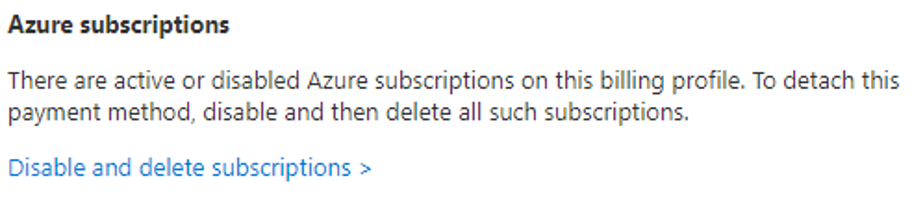
لكل شرط لم يتم الاستيفاء، حدد الارتباط. يوجهك الارتباط إلى منطقة مدخل Azure حيث يمكنك اتخاذ الإجراء التصحيحي. أكمل جميع الإجراءات التصحيحية.
ارجع إلى Cost Management + Billing>Billing Profiles>Payment methods. حدد فصل. في أسفل جزء فصل طريقة الدفع الافتراضية، حدد فصل.
إشعار
يمكنك فصل طريقة الدفع فقط بعد تسوية جميع الرسوم السابقة لملف تعريف الفوترة. إذا كنت في فترة فوترة نشطة، فيجب الانتظار حتى نهاية فترة الفوترة لفصل طريقة الدفع. تأكد من تلبية جميع شروط الفصل الأخرى أثناء انتظار انتهاء فترة الفوترة.
حذف طريقة دفع برنامج الاشتراك عبر الإنترنت من Microsoft
يجب أن تكون مسؤول حساب لحذف طريقة دفع برنامج الاشتراك عبر الإنترنت من Microsoft (الدفع أولا بأول).
إذا كان الاشتراك يستخدم طريقة الدفع الخاصة بك، فاتبع الخطوات التالية:
قم بتسجيل الدخول إلى بوابة Azure.
قم بالبحث عن إدارة التكاليف + الفوترة.
إذا لزم الأمر، فحدد نطاق الفوترة.
في القائمة اليمنى، ضمن الفوترة، حدد طرق الدفع.
في جزء طرق الدفع، حدد علامة الحذف (...) بجوار صف طريقة الدفع، ثم حدد حذف.
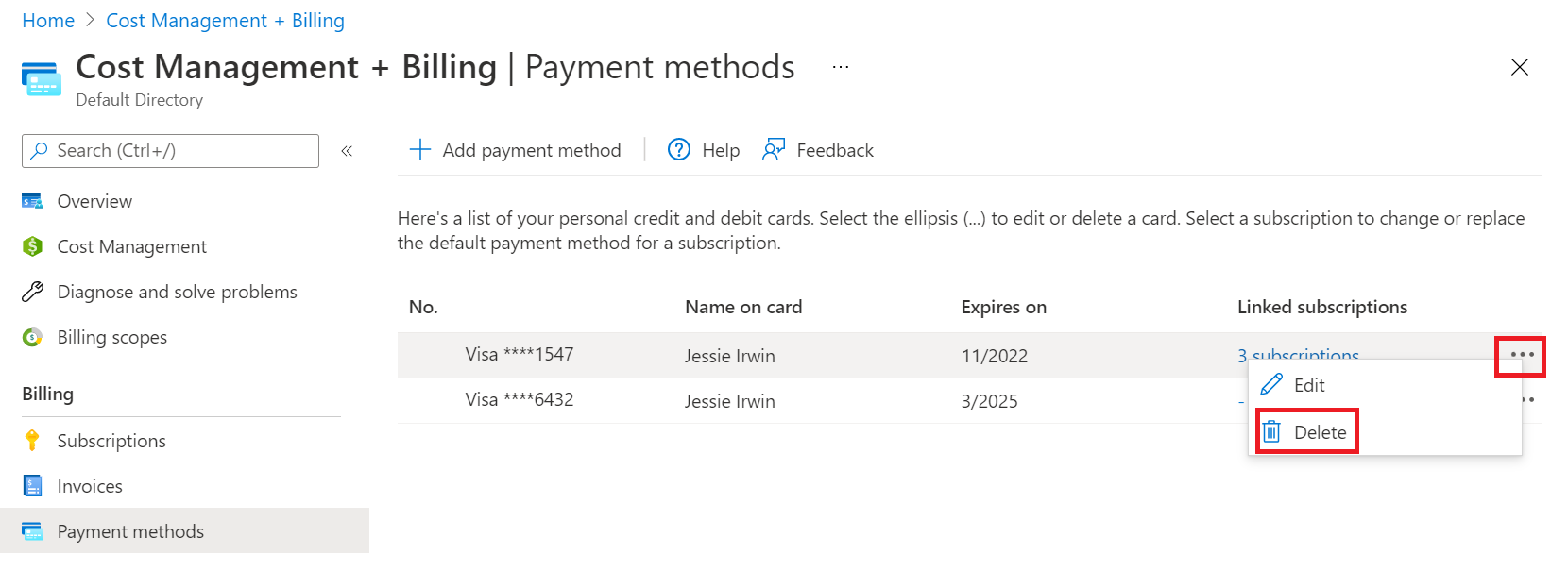
في جزء حذف طريقة دفع، حدد حذف إذا كنت تستوفي جميع الشروط. خلاف ذلك، تابع إلى الخطوة التالية.
إذا لم يكن الحذف متوفرا، فستظهر قائمة بالشروط غير الملباة، إلى جانب الإجراءات التي تحتاج إلى اتخاذها لتصحيحها.
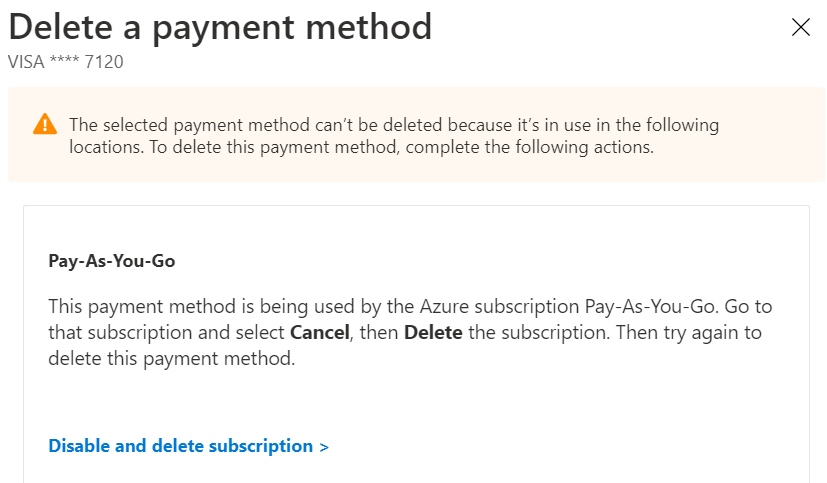
لكل شرط لم يتم الاستيفاء، حدد الارتباط. يوجهك الارتباط إلى منطقة مدخل Azure حيث يمكنك اتخاذ الإجراء التصحيحي. أكمل جميع الإجراءات التصحيحية.
ارجع إلى Cost Management + Billing>Billing Profiles>Payment methods واحذف طريقة الدفع.
بعد إلغاء الاشتراك، قد يستغرق حذف الاشتراك مدة تصل إلى 90 يومًا.
تحقق من نوع الحساب
قم بتسجيل الدخول إلى بوابة Azure.
قم بالبحث عن إدارة التكاليف + الفوترة.
إذا كان لديك حق الوصول إلى نطاق فوترة واحد فقط، فحدد خصائص من القائمة اليسرى.
تحدد قيمة النوع في جزء الخصائص نوع حسابك. يمكن أن يكون برنامج الاشتراك عبر الإنترنت من Microsoft أو اتفاقية Enterprise أو اتفاقية عملاء Microsoft أو اتفاقية شركاء Microsoft. لمعرفة المزيد حول أنواع حسابات الفوترة، راجع عرض حسابات الفوترة في مدخل Microsoft Azure.
إذا كان لديك حق الوصول إلى نطاقات فوترة متعددة، فحدد نطاقات الفوترة من القائمة اليسرى، ثم تحقق من النوع في عمود نوع حساب الفوترة.
الأسئلة الشائعة
تجيب الأقسام التالية على الأسئلة الشائعة حول تغيير معلومات بطاقة الائتمان الخاصة بك.
لماذا أستمر في تلقي رسالة الخطأ "انتهت صلاحية جلسة العمل"؟
إذا حاولت بالفعل تسجيل الخروج والعودة، ومع ذلك لا تزال تتلقى رسالة خطأ تفيد بانتهاء صلاحية جلسة العمل، فحاول استخدام جلسة استعراض خاصة.
كيف يمكنني استخدام بطاقة مختلفة لكل اشتراك؟
إذا قمت بتحديد بطاقة ائتمان جديدة أثناء عملية إنشاء اشتراك، فلن يتم إقران أي اشتراكات أخرى ببطاقة الائتمان هذه. يمكنك إضافة اشتراكات جديدة متعددة، كل منها ببطاقة ائتمان فريدة. ومع ذلك، إذا قمت لاحقا بإجراء أي من التغييرات التالية، فإن جميع الاشتراكات تستخدم طريقة الدفع المحددة:
- اجعل طريقة الدفع نشطة باستخدام الخيار تعيين نشط .
- استخدم خيار استبدال الدفع لأي اشتراك.
- تغيير طريقة الدفع الافتراضية.
كيف أقوم بالدفع؟
إذا قمت بإعداد بطاقة ائتمان كطريقة للدفع، فإننا نفرض رسوما تلقائية على بطاقتك بعد كل فترة فوترة. لا تحتاج لفعل أي شيء.
إذا كنت تدفع بواسطة فاتورة، فارسل دفعتك إلى الموقع الموضح في أسفل فاتورتك.
كيف يمكنني تغيير معرف الضريبة؟
لإضافة معرف ضريبة أو تحديثه، قم بتحديث ملف التعريف الخاص بك في مدخل Microsoft Azure، ثم حدد سجل الضريبة. يتم استخدام معرف الضريبة هذا لحسابات الإعفاء الضريبي ويظهر على الفاتورة الخاصة بك.
هل تحتاج إلى مساعدة؟ اتصل بنا.
إذا كانت لديك أسئلة أو كنتَ تحتاج إلى مساعدة، فأنشِئ طلب دعم.
المحتوى ذو الصلة
- تعرف على حجوزات Azure لمعرفة ما إذا كان بإمكانها توفير المال لك.